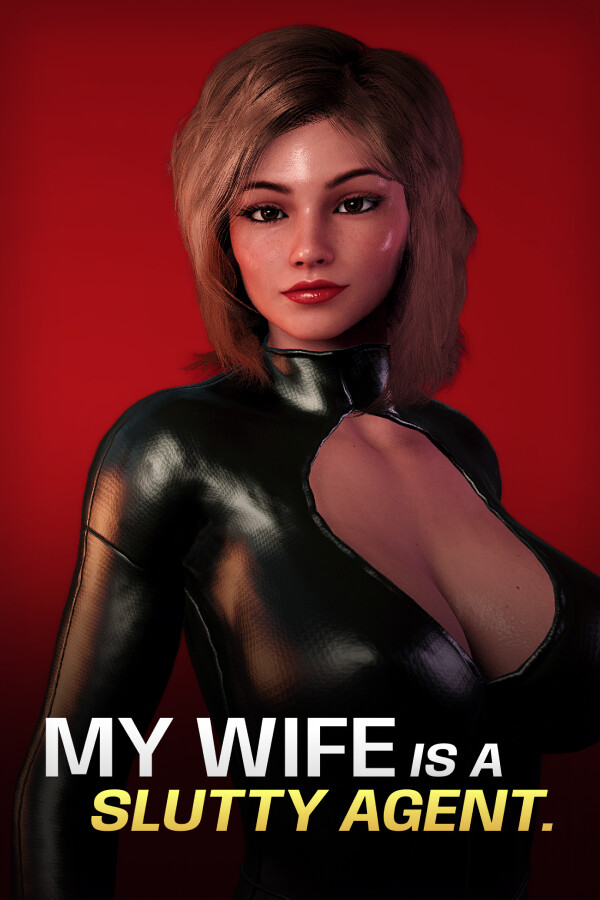Инструкция по работе с программой ImgBurn v2.5.6.0 для записи игр формата XGD3
Установка программы ImgBurn v2.5.6.0 для записи игр формата "XGD3 - образ игры 8.14 Гб":
1. Скачиваем программу и русификатор ImgBurn версия 2.5.6.0
2. Устанавливаем ее и закрываем.
3. Для русского языка перемещаем файл "russian.lng" в Program Files > ImgBurn > Languages.
4. Запускаем ImgBurn v2.5.6.0 > Tools > Settings > General > Language > Русский и нажимаем Ok. Готово.
Настройка программы ImgBurn v2.5.6.0 для записи игр формата "XGD3 - образ игры 8.14 Гб":
1. Запускаем ImgBurn v2.5.6.0 > Сервис > Настройки.
2. Выбираем Чтение > ставим галку на "DVD" а с "MDS" и "CCD если есть" снимаем.
3. Выбираем Создание > ставим галку на "DVD", а с "CUE" и "MDS" снимаем.
4. Выбираем Запись > ставим точку, где написано "Указанное", и прописываем рядом с надписью "Сектора в слое 0" эти цифры "2133520"
P.S. LayerBreak=2133520 - это новый переход на второй слой диска; только для игр формата "XGD3 - образ игры 8.14 Гб" прописываем "2133520"!
LayerBreak=1913760 - это переход на второй слой диска для игр формата "XGD2 - образ игры 7.05 Гб или 7.30 Гб" прописываем "1913760"!
!!!ВАЖНО!!! Не забывайте менять эти числа в настройках в зависимости от того, какие игры Вы будете записывать. Неправильный ввод или ваша забывчивость приведет к порче болванки.
5. Чуть ниже "Приоритет процесса" выбираем "Наивысший" и нажимаем "OK". Все, программа для записи "XGD3 - образ игры 8.14 Гб" настроена.
Инструкция для записи игр только для формата "XGD3 - образ игры 8.14 Гб" через программу ImgBurn v2.5.6.0:
Запись производится на диск DVD+R DL 8.5 GB двухслойные DVD.
1. Выберите пункт "Записать образ на диск"
2. Источник - указываем путь к папке с игрой и выбираем "dvd" файл, а не iso.
Проверка - снимаем флажок, если есть.
Скорость записи - ставим "1x" - до "4x" дойдет автоматом.
Нажимаем значок "Запись".
3. ImgBurn выдаст сообщение о том, что не хватает места на диске для записи образа. Он спросит, хотите ли Вы продолжить запись. Нажмите кнопку "ОК".
4. Появится ошибка "Set L0 Data Zone Capacity Failed!". Нажмите кнопку "Продолжить".
5. Начнется запись образа на диск.
6. 49% переход на второй слой диска LayerBreak=2133520.
7. 50% - Продолжение записи на второй слой диска.
8. Время записи 28 минут.
9. Играет музыка и появляется сообщение: "Operation Successfuily Completed!" - запись произведена успешно. Нажимаем кнопку "ОК"
10. Наблюдаем информацию о диске "Статус: завершен" и то, что он "не пустой". Закрываем программу. Вытаскиваем диск, его можно использовать.
!!!СОВЕТ!!! При записи игр отключите и закройте ВСЕ приложения (браузер, торрент-клиент и так далее).
Торрент-клиент закройте через Файл > Выход. Должна работать только программа ImgBurn и ничего больше.
Похожие торренты







![LonaRPG v0.10.4.1 (2025) (ENG+RUS) [В разработке]<hr /><center><img src=https://i3.imageban.ru/out/2025/05/17/5120f1f96cbd3748a7eea07c709e0392.jpg WIDTH=250 HEIGHT=350><hr />Форум: Visual Novel, Визуальные новеллы 18+<br>Автор: wtrackeroc.ru<br>Размер: 635 MB</center>](https://i3.imageban.ru/out/2025/05/17/5120f1f96cbd3748a7eea07c709e0392.jpg)





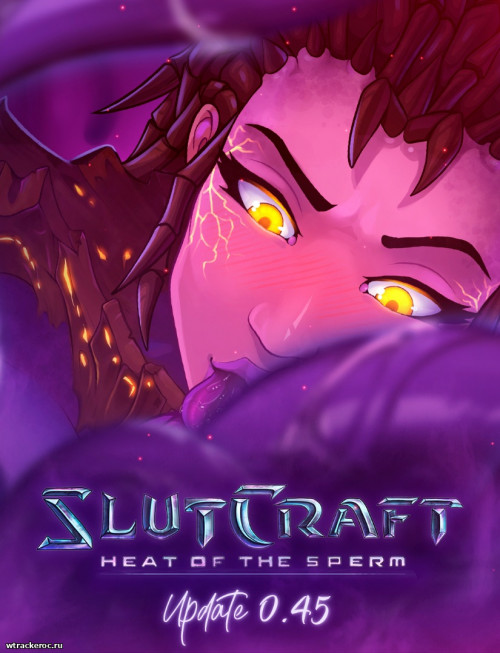
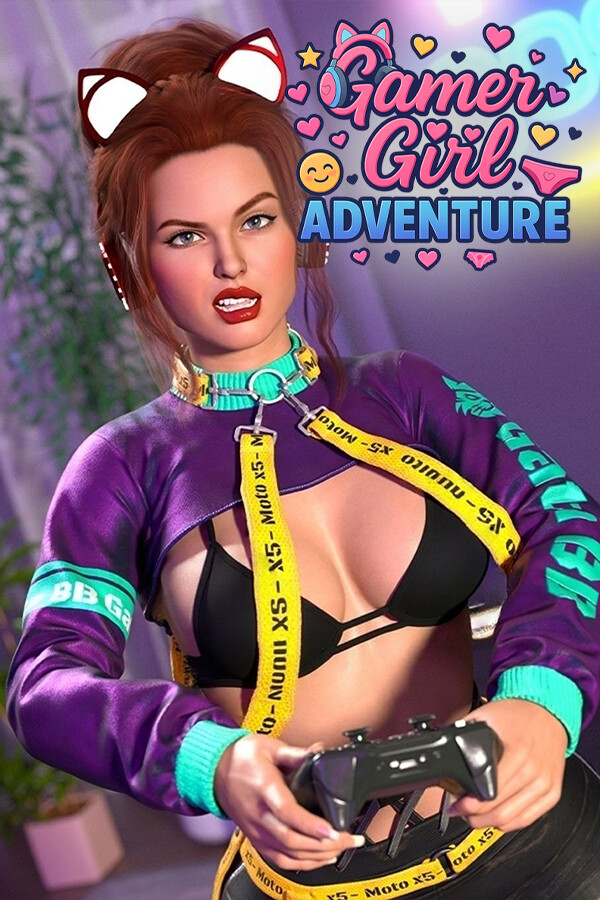

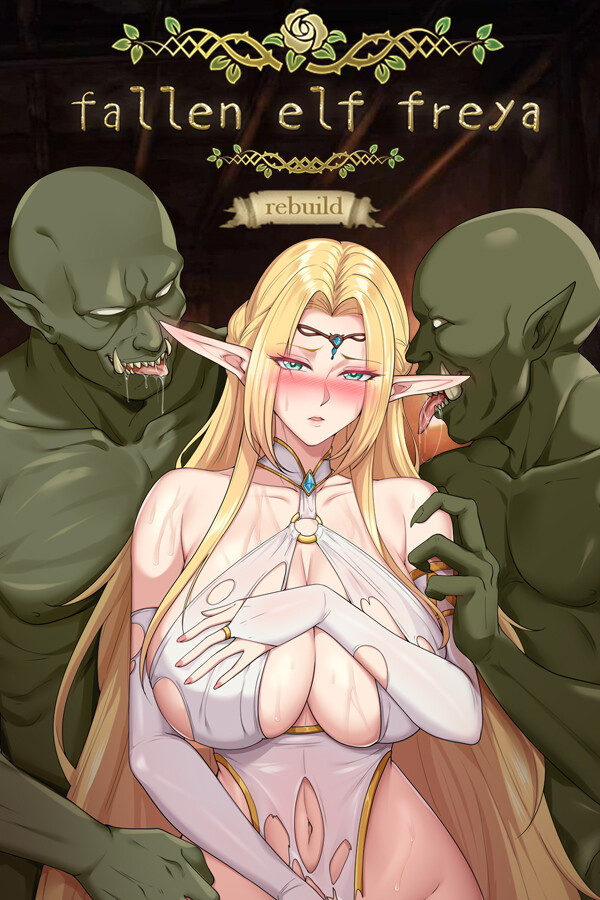
![Laruaville 10-17 Match 3 Puzzle [ENG] (2025)<hr /><center><img src=https://steamcdn-a.akamaihd.net/steam/apps/2992730/library_600x900_2x.jpg WIDTH=250 HEIGHT=350><hr />Форум: Три в ряд<br>Автор: .wtrackeroc.ru<br>Размер: 934 MB</center>](https://steamcdn-a.akamaihd.net/steam/apps/2992730/library_600x900_2x.jpg)
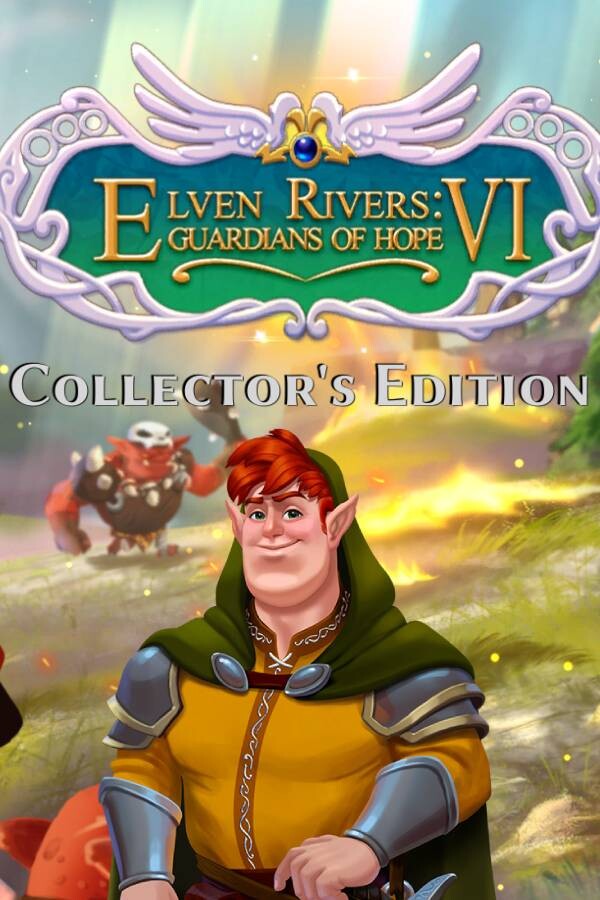
![Cloud Meadow / Облачная поляна v0.2.4.1a (2025) (RUS/ENG) [В разработке]<hr /><center><img src=https://steamcdn-a.akamaihd.net/steam/apps/1223750/library_600x900_2x.jpg WIDTH=250 HEIGHT=350><hr />Форум: Visual Novel, Визуальные новеллы 18+<br>Автор: wtrackeroc.ru<br>Размер: 926 MB</center>](https://steamcdn-a.akamaihd.net/steam/apps/1223750/library_600x900_2x.jpg)
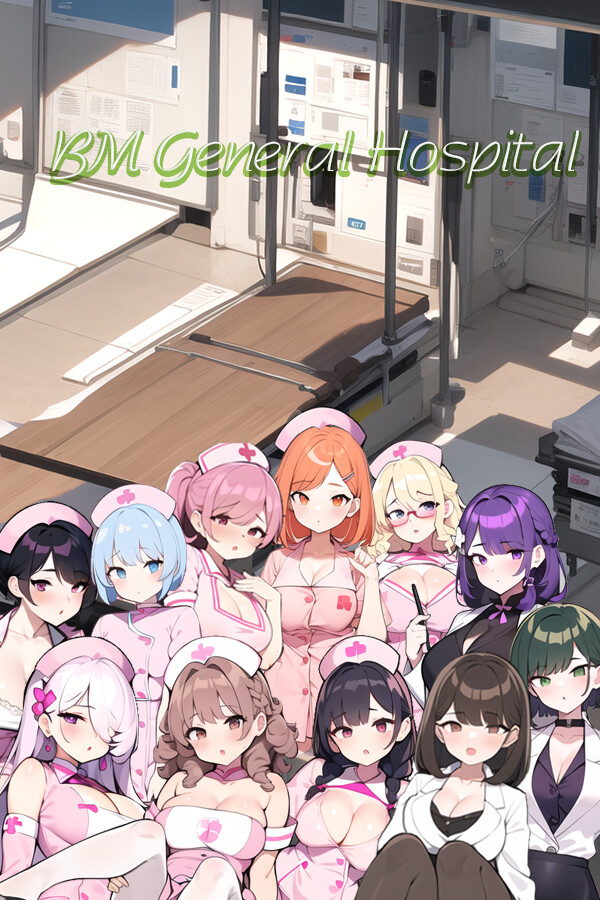

![Amandas Magic Book 1-13 части (2025) (ENG) [Коллекция]<hr /><center><img src=https://steamcdn-a.akamaihd.net/steam/apps/2240470/library_600x900_2x.jpg WIDTH=250 HEIGHT=350><hr />Форум: Три в ряд<br>Автор: wtrackeroc.ru<br>Размер: 1.73 GB</center>](https://steamcdn-a.akamaihd.net/steam/apps/2240470/library_600x900_2x.jpg)


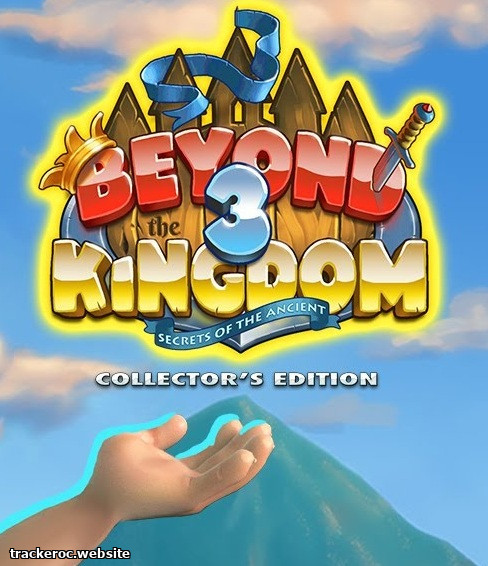
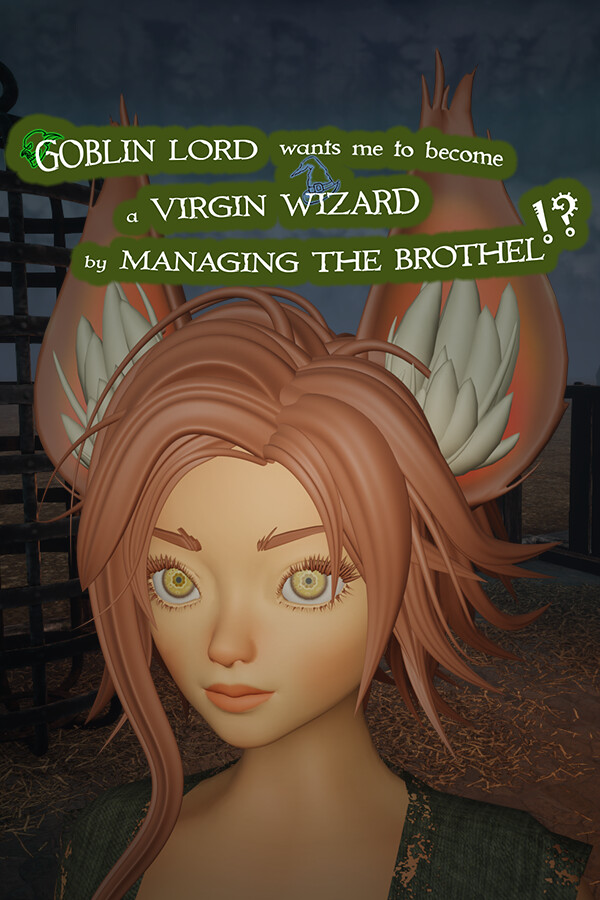
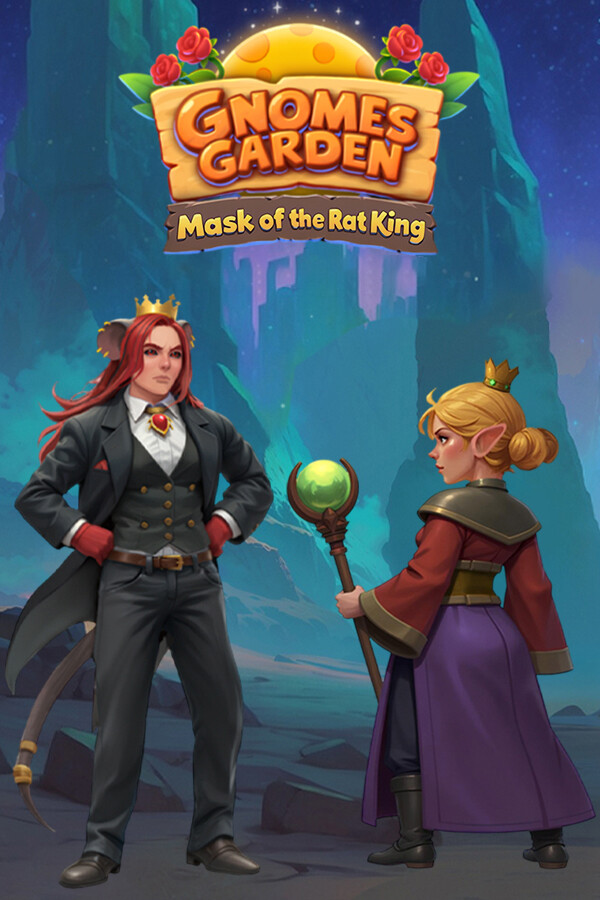
![Mad Island v0.4.5.6 (2024) (RUS/ENG) [В разработке]<hr /><center><img src=https://steamcdn-a.akamaihd.net/steam/apps/2739590/library_600x900_2x.jpg WIDTH=250 HEIGHT=350><hr />Форум: Visual Novel, Визуальные новеллы 18+<br>Автор: wtrackeroc.ru<br>Размер: 1.01 GB</center>](https://steamcdn-a.akamaihd.net/steam/apps/2739590/library_600x900_2x.jpg)
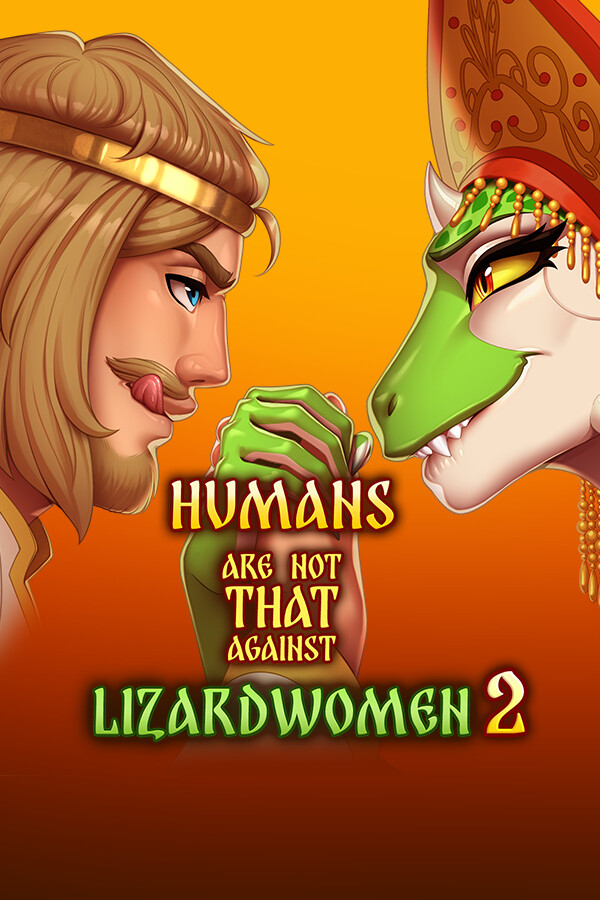
![It's a Gluttonous Life v0.50.0 (2025) (ENG+RUS) [В разработке]<hr /><center><img src=https://steamcdn-a.akamaihd.net/steam/apps/2478730/library_600x900_2x.jpg WIDTH=250 HEIGHT=350><hr />Форум: Visual Novel, Визуальные новеллы 18+<br>Автор: wtrackeroc.ru<br>Размер: 2.18 GB</center>](https://steamcdn-a.akamaihd.net/steam/apps/2478730/library_600x900_2x.jpg)
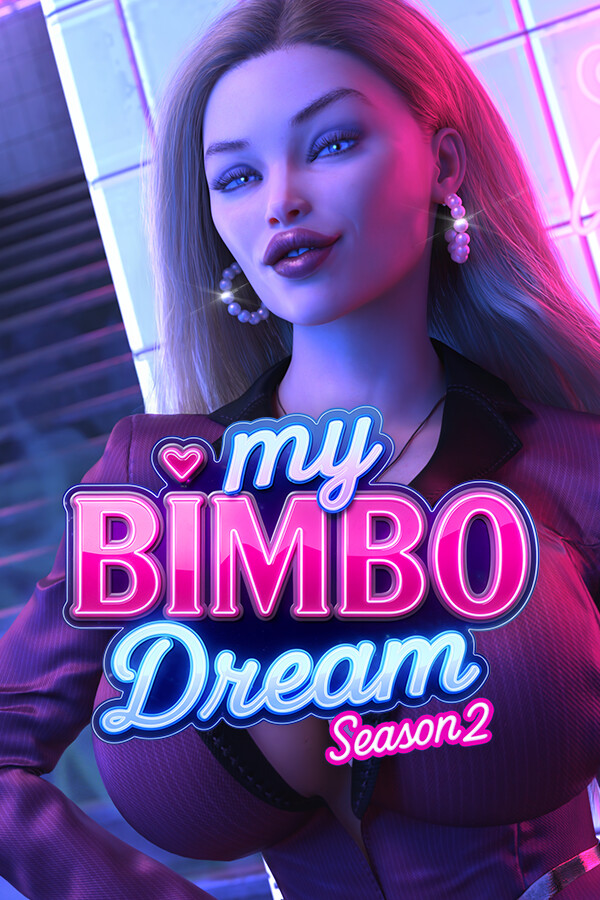
![12 Labours of Hercules XIX: Pandora's Gift Box / 12 подвигов Геракла 9-19 части (2025) (RUS/ENG) [Коллекция]<hr /><center><img src=https://steamcdn-a.akamaihd.net/steam/apps/3163110/library_600x900_2x.jpg WIDTH=250 HEIGHT=350><hr />Форум: Сasual games, Тайм менеджмент<br>Автор: wtrackeroc.ru<br>Размер: 4.9 GB</center>](https://steamcdn-a.akamaihd.net/steam/apps/3163110/library_600x900_2x.jpg)
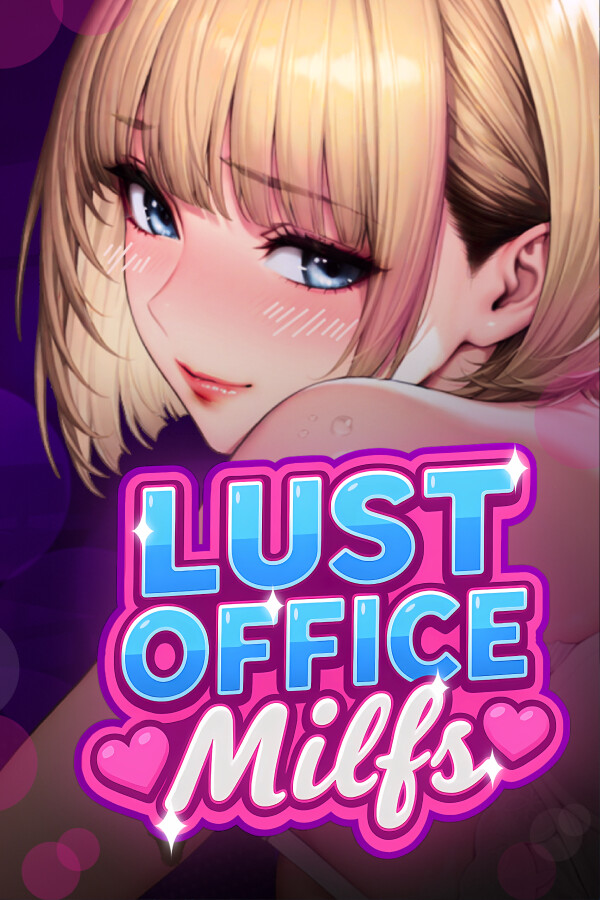
![Shattered Minds v0.22 (2025) (ENG+RUS) [В разработке]<hr /><center><img src=https://steamcdn-a.akamaihd.net/steam/apps/2713690/library_600x900_2x.jpg WIDTH=250 HEIGHT=350><hr />Форум: Visual Novel, Визуальные новеллы 18+<br>Автор: wtrackeroc.ru<br>Размер: 1.53 GB</center>](https://steamcdn-a.akamaihd.net/steam/apps/2713690/library_600x900_2x.jpg)
![Witch Hunter / Охотник на ведьм [v0.25ex] (2024) (RUS/ENG) [В разработке]<hr /><center><img src=https://i3.imageban.ru/out/2022/03/11/2c8ce15623028156d566d5ab3c242789.jpg WIDTH=250 HEIGHT=350><hr />Форум: Visual Novel, Визуальные новеллы 18+<br>Автор: wtrackeroc.ru<br>Размер: 748 MB</center>](https://i3.imageban.ru/out/2022/03/11/2c8ce15623028156d566d5ab3c242789.jpg)


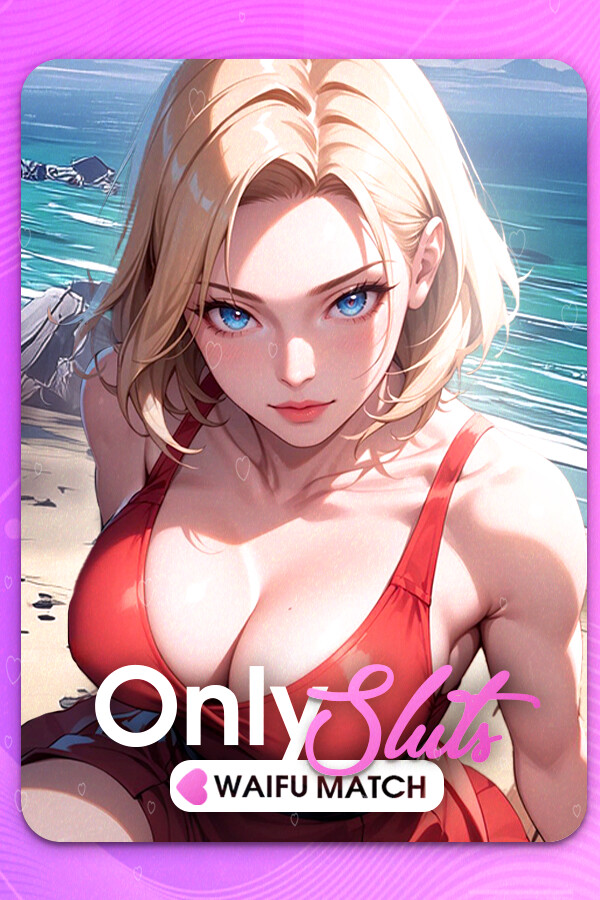
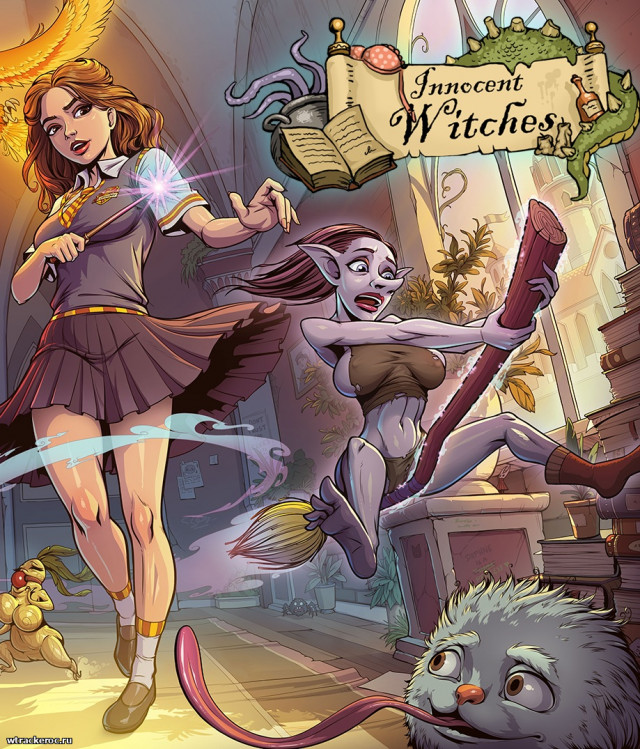
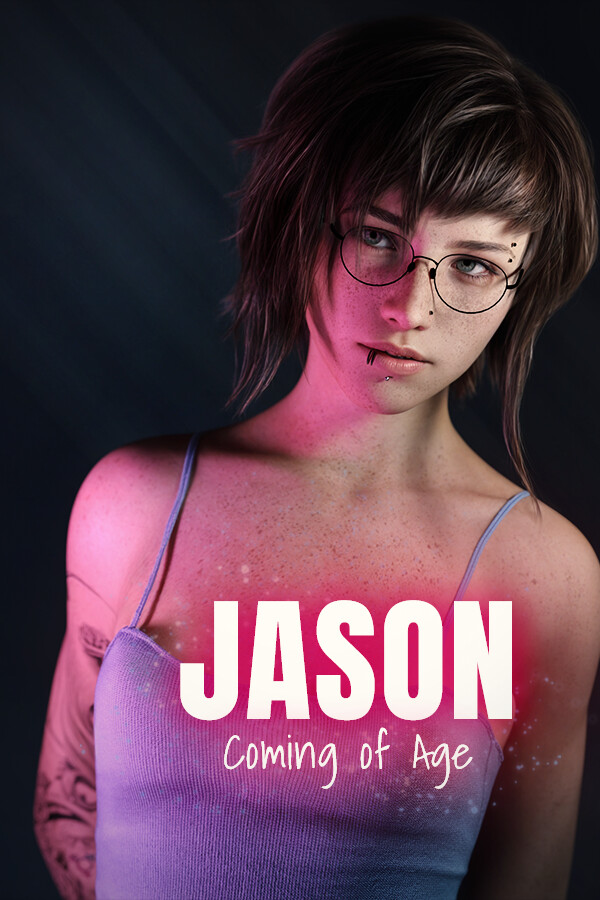

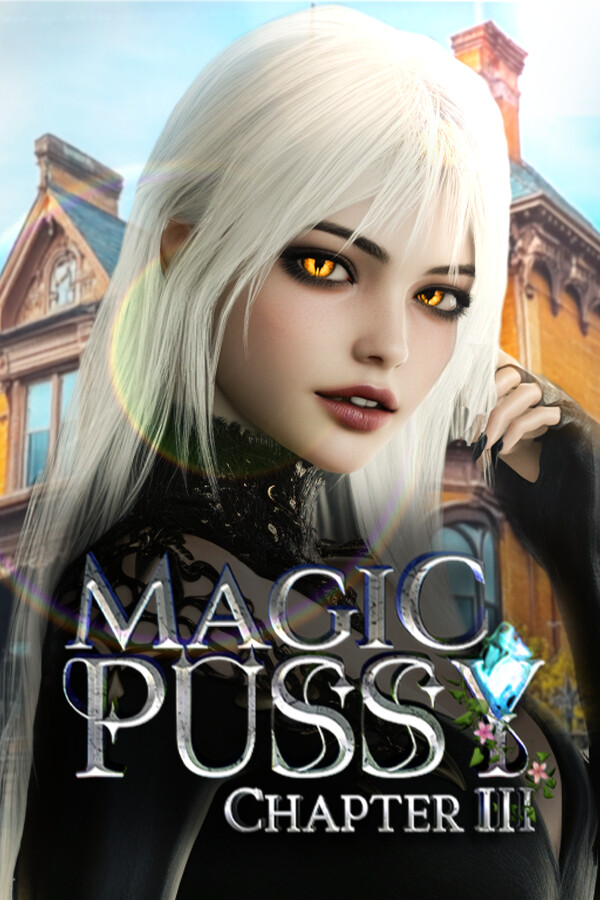
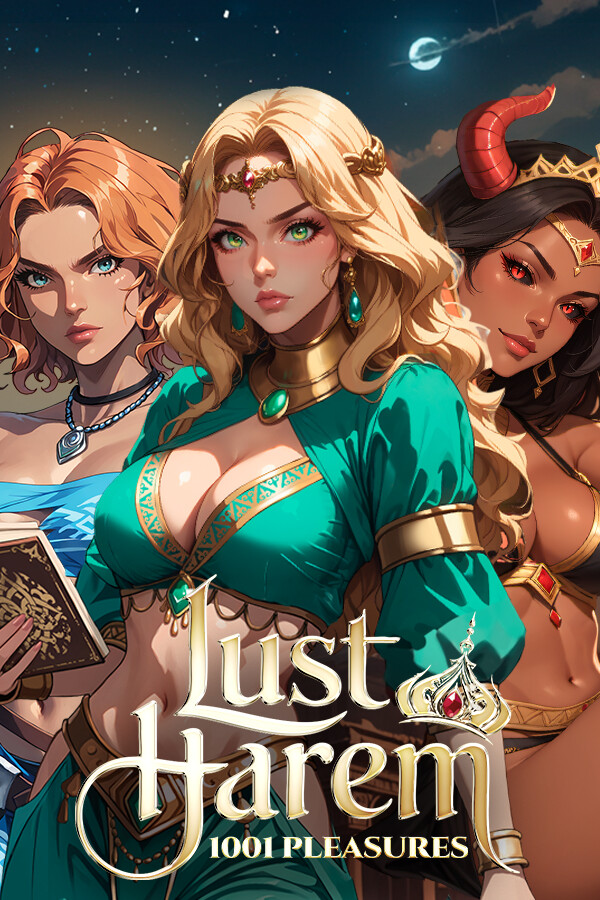
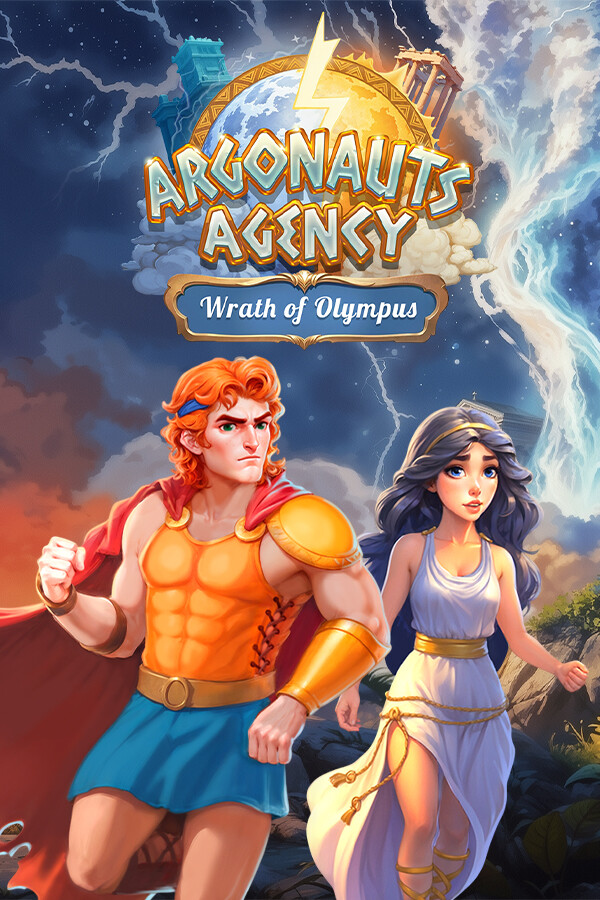
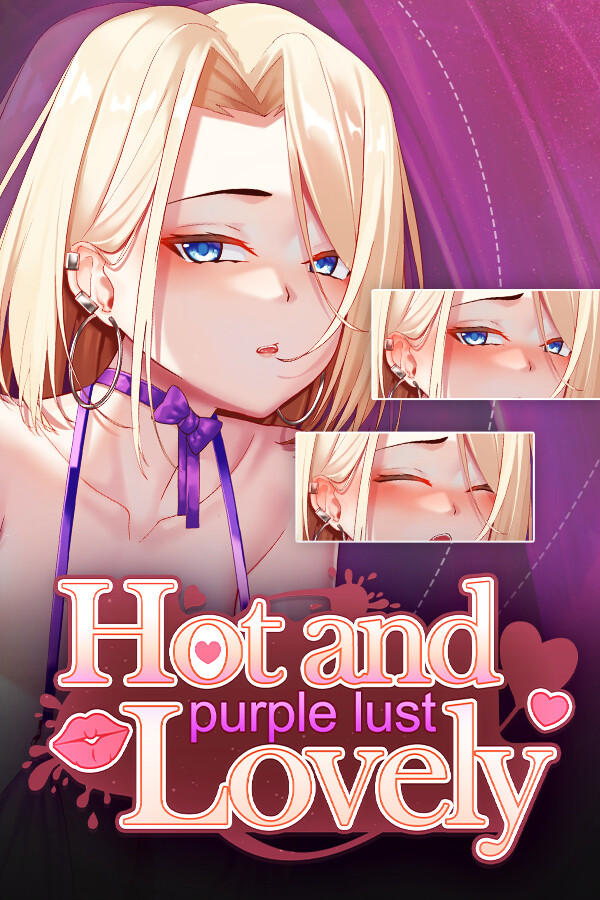
![Lost Artifacts 7 The Ghost of Florence / Lost Artifact 1-7 / Кладоискатели 1-7 части [RUS] (2017-2025)<hr /><center><img src=https://steamcdn-a.akamaihd.net/steam/apps/1862830/library_600x900_2x.jpg WIDTH=250 HEIGHT=350><hr />Форум: Сasual games, Тайм менеджмент<br>Автор: wtrackeroc.ru<br>Размер: 1.24 GB</center>](https://steamcdn-a.akamaihd.net/steam/apps/1862830/library_600x900_2x.jpg)
![Helga the Viking Warrior 7: A New Asgard / Helga the Viking Warrior 1-7 части (2025) (ENG) [Коллекция]<hr /><center><img src=https://steamcdn-a.akamaihd.net/steam/apps/2240450/library_600x900_2x.jpg WIDTH=250 HEIGHT=350><hr />Форум: Три в ряд<br>Автор: wtrackeroc.ru<br>Размер: 994 MB</center>](https://steamcdn-a.akamaihd.net/steam/apps/2240450/library_600x900_2x.jpg)
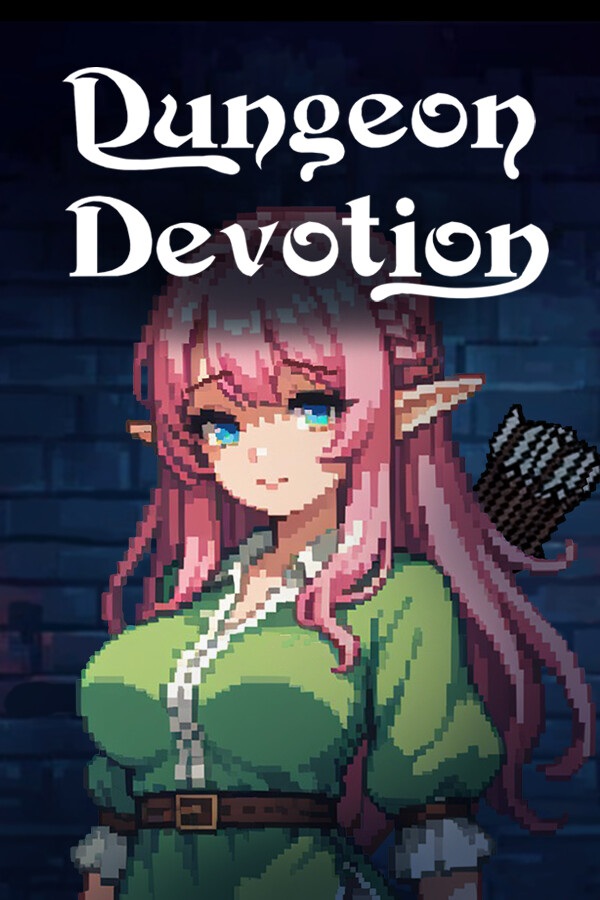
![University Days - Season 1-2 (2025) (ENG+RUS) [В разработке]<hr /><center><img src=https://steamcdn-a.akamaihd.net/steam/apps/2564970/library_600x900_2x.jpg WIDTH=250 HEIGHT=350><hr />Форум: Visual Novel, Визуальные новеллы 18+<br>Автор: wtrackeroc.ru<br>Размер: 811 MB</center>](https://steamcdn-a.akamaihd.net/steam/apps/2564970/library_600x900_2x.jpg)